Paradox Launcher Çöküyor Nasıl Düzeltilir?
Paradox Launcher kullanıcılarının, uygulamayı çalıştırdıktan sonra karşılaştıkları çökme sorununu bu makalede çözüme ulaştırmaya çalışacağız.

Paradox Launcher kullanıcıları, uygulamayı çalıştırdıktan sonra çökme veya açılmıyor sorunuyla karşılaşarak uygulamaya olan erişimi kısıtlanmakta. Eğer sizde böyle bir sorunla karşılaşıyorsanız aşağıdaki önerileri gerçekleştirerek sorunun çözümüne ulaşabilirsiniz.
Paradox Launcher Neden Çöküyor?
Paradox Launcher uygulamasının çökmesi, önbellek dosyalarında oluşan sorundan dolayı gerçekleşebilmektedir.
Ayrıca, uygulama dosyalarında oluşan sorunda çökme hatasıyla karşılaşmanıza neden olabilir.
Bunun için sizlere birkaç öneriden bahsederek Paradox Launcher çökme sorununu nasıl düzelteceğimize dair bilgiler vereceğiz.
Paradox Launcher Çöküyor Nasıl Düzeltilir?
Karşılaşılan bu hatayı düzeltmemiz için aşağıdaki önerileri gerçekleştirerek sorunun çözümüne ulaşabilirsiniz.
1-) Yönetici Olarak Çalıştırın
Paradox Launcher uygulamasının yönetici olarak çalışmaması, bu gibi çeşitli hatayla karşılaşmanıza neden olabilir.
Bu nedenle Paradox Launcher uygulamasını yönetici olarak çalıştırmanız gerekebilir.
- Masaüstünde bulunan "Paradox Launcher v2" uygulaması üzerine sağ tıklayın ve "Özellikler" menüsüne ulaşın.
- Açılan yeni pencerede bulunan "Uyumluluk" seçeneğine tıklayın.
- Ardından "Bu programı yönetici olarak çalıştırın" seçeneğini işaretleyin ve "Uygula" butonuna tıklayın.
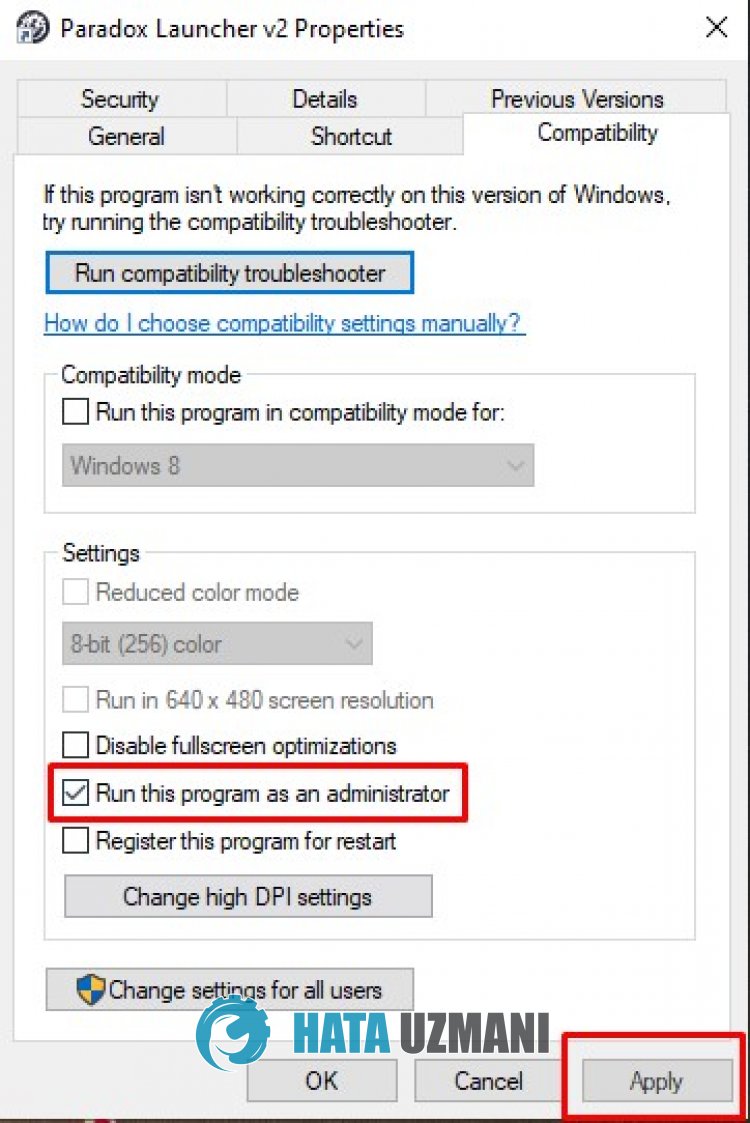
Ayarı kaydettikten sonra Paradox Launcher v2 uygulamasını çalıştırın ve kontrol edin.
2-) Önbellek Dosyalarını Temizleyin
Paradox Launcher v2 uygulaması, arka planda önbellek dosyalarını yedekleyerek daha hızlı bir şekilde geçiş yapmanızı sağlamaktadır.
Eğer önbellek dosyaların herhangi bir hasar oluşursa bu gibi çeşitli hatalarla karşılaşabilirsiniz.
Bu nedenle Paradox Launcher v2 önbellek dosyalarını temizleyerek yeniden yapılandırılmasını sağlayarak sorunu ortadan kaldırabiliriz.
- Öncelikle görev yöneticisi yardımıyla Paradox Launcher v2 uygulamasını kapatın.
- Başlat arama ekranına "Çalıştır" yazıp açın.
- Açılan ekrana "%appdata%" yazıp açın.
- Ardından "Paradox Interactive" ve "paradox-launcher-v2" klasörünü silin.
Klasör silindikten sonra Paradox Launcher v2 uygulamasını çalıştırın ve kontrol edin.
3-) Antivirüs Programını Kapatın
Kullandığınız herhangi bir antivirüs programı varsa devre dışı bırakın veya tamamen bilgisayarınızdan silin.
Eğer Windows Defender kullanıyorsanız devre dışı bırakın. Bunun için;
- Başlat arama ekranını açın.
- Arama ekranına "Windows güvenlik ayarları" yazarak açın.
- Açılan ekranda "Virüs ve Tehdit Koruması" seçeneğine tıklayın.
- Menü içerisinde bulunan "Fidye Yazılımına Karşı Koruma" seçeneğine tıklayın.
- Açılan ekranda "Denetimli Klasör Erişimi" seçeneğini kapatın.
Bu işlemden sonra gerçek zamanlı korumayı kapatalım.
- Başlat arama ekranına "virüs ve tehdit koruması" yazıp açın.
- Ardından "Ayarları yönet" seçeneğine tıklayın.
- Gerçek zamanlı koruma'yı "Kapalı" konumuna getirin.
Bu işlemi gerçekleştirdikten sonra Paradox Launcher v2 klasörünü istisna olarak eklememiz gerekecektir.
- Başlat arama ekranına "virüs ve tehdit koruması" yazıp açın.
- Virüs ve tehdit koruması ayarları altında "Ayarları yönet" ve ardından "Dışlamalar" altında "Dışlama ekle veya kaldır" seçeneğini seçin.
- Bir dışlama ekle’yi seçin ve ardından diskinize kayıtlı "Paradox Launcher v2" uygulama klaösrünü seçin.
Bu işlemden sonra Paradox Launcher v2 uygulamasını çalıştırarak sorunun devam edip etmediğini kontrol edin.
4-) Uygulamayı Tekrar Yükleyin
Yukarıdaki önerileri gerçekleştirmenize rağmen Paradox Launcher çökmeye devam ediyorsa, uygulamayı tamamen silip tekrar yükleyerek sorunu ortadan kaldırabilirsiniz.
- Başlat arama ekranına "Program ekle veya kaldır" yazıp açın.
- Ardından "Paradox Launcher v2"yi aratın ve kaldırın.
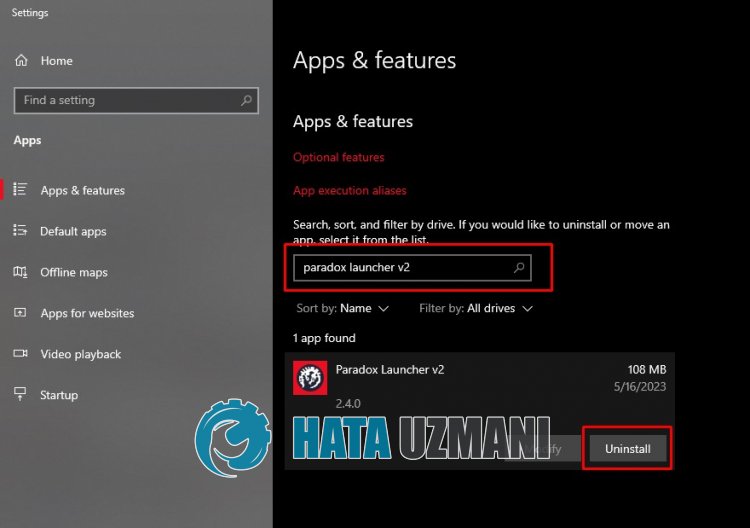
Kaldırma işlemi tamamlandıktan sonra aşağıdaki bağlantıya ulaşarak Paradox Launcher v2 uygulamasını yükleyin ve sorunun devam edip etmediğini kontrol edin.
![YouTube Sunucuda Bir Sorun Oluştu [400] Hatası Nasıl Düzeltilir?](https://www.hatauzmani.com/uploads/images/202403/image_380x226_65f1745c66570.jpg)


















